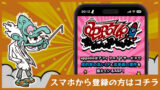はじめに
本記事では、PCを使ってappolloに登録する方法を詳しく解説します。
初めての方でもスムーズに登録できるよう、画像付きでわかりやすく説明しておりますので、ぜひ参考にしてください。
スマホから登録を行う方は、以下のリンクをご覧ください!
それでは、PCでのて登録手順を見ていきましょう!
①メールアドレス登録
まずは下記のappollo新規登録リンクにアクセスしてください!
https://appollo.jp/member/app/register/?INVITATION_CODE=44K544Oe44Ob44Gn5YCL5Lq644Gn5paw6KaP55m76YyyMjcwNDU%3D
利用規約を確認後、赤枠にメールアドレスを入力してください!
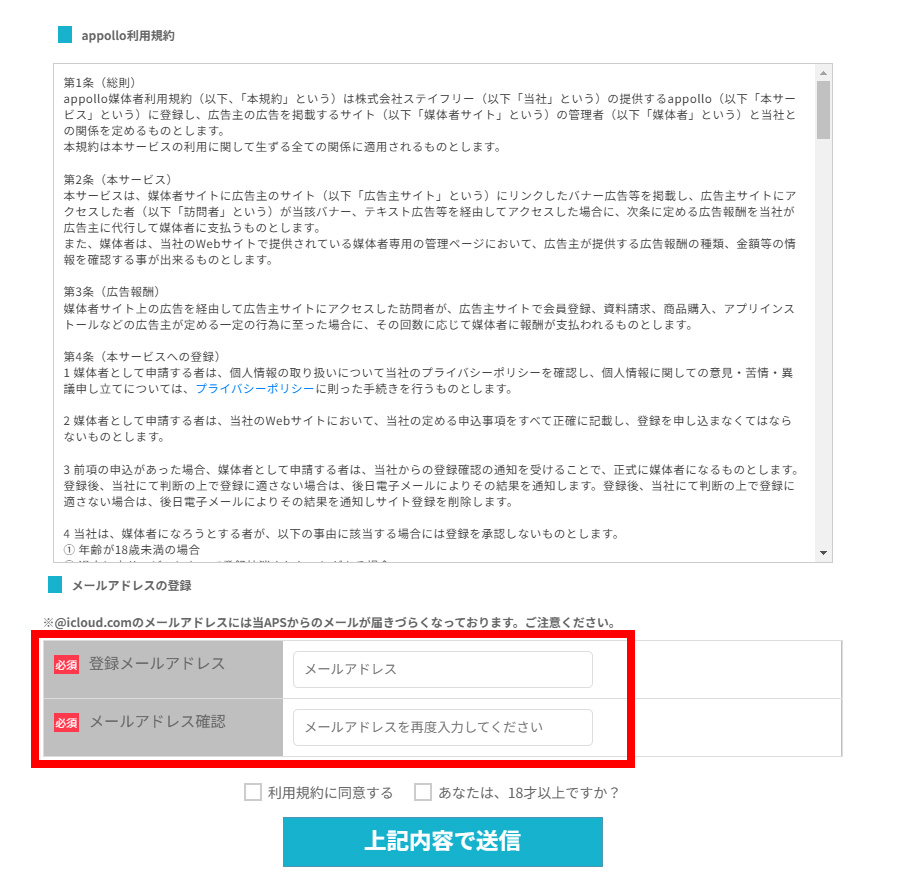
画像内上部の利用規約に同意いただけたら、
・利用規約に同意する
・あなたは、18才以上ですか?(appolloは18才以上のみご利用いただけます)
にチェックを入れて『上記内容で送信』を押してください!
②仮登録メール確認
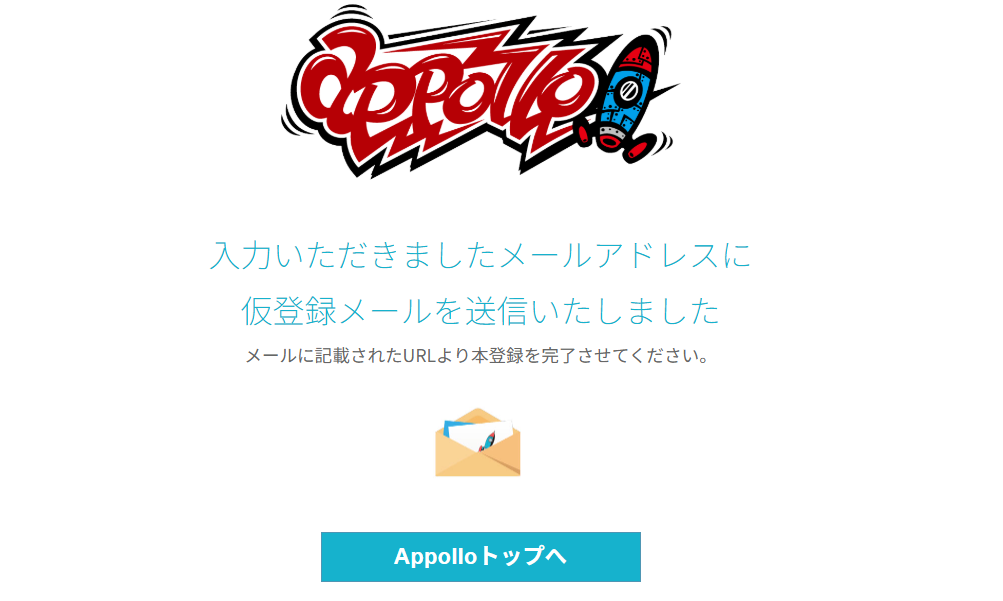
info@appollo.jpから仮登録メールが届きます。
そちらをご確認ください!
※迷惑メールBOXに入ってる可能性もございます。また、iCloudメールは容量の問題でメールが届かない場合がございます。iCloudの容量が十分に確保されているかご確認ください。
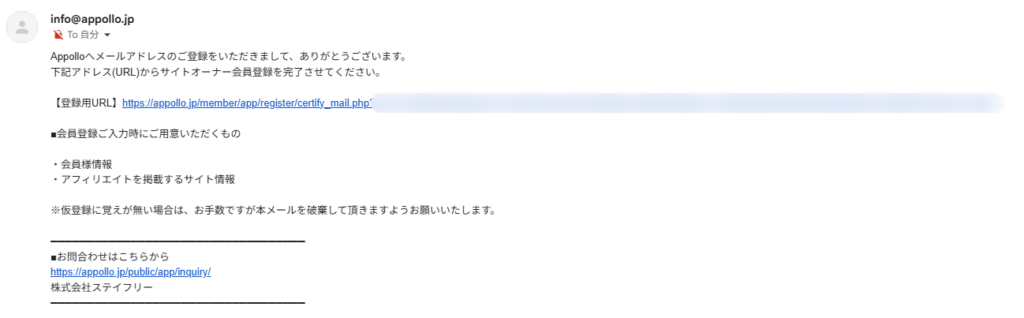
仮登録メール内にある【登録用URL】をクリックして本登録の手続きに進んでください!
③『個人』『法人』の選択
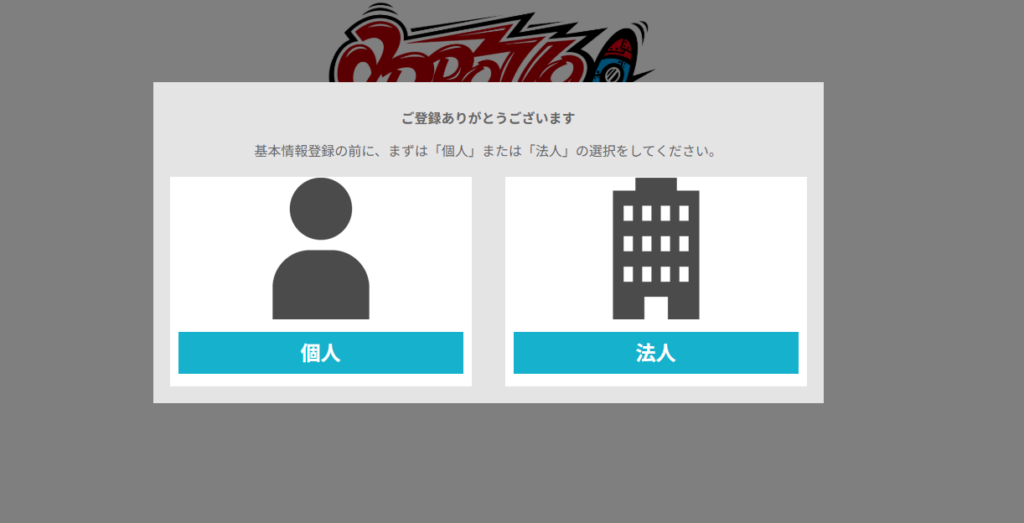
まずは『個人』か『法人』かの選択です。
自身に該当する方を選択してください。
④会員情報入力〜基本情報〜
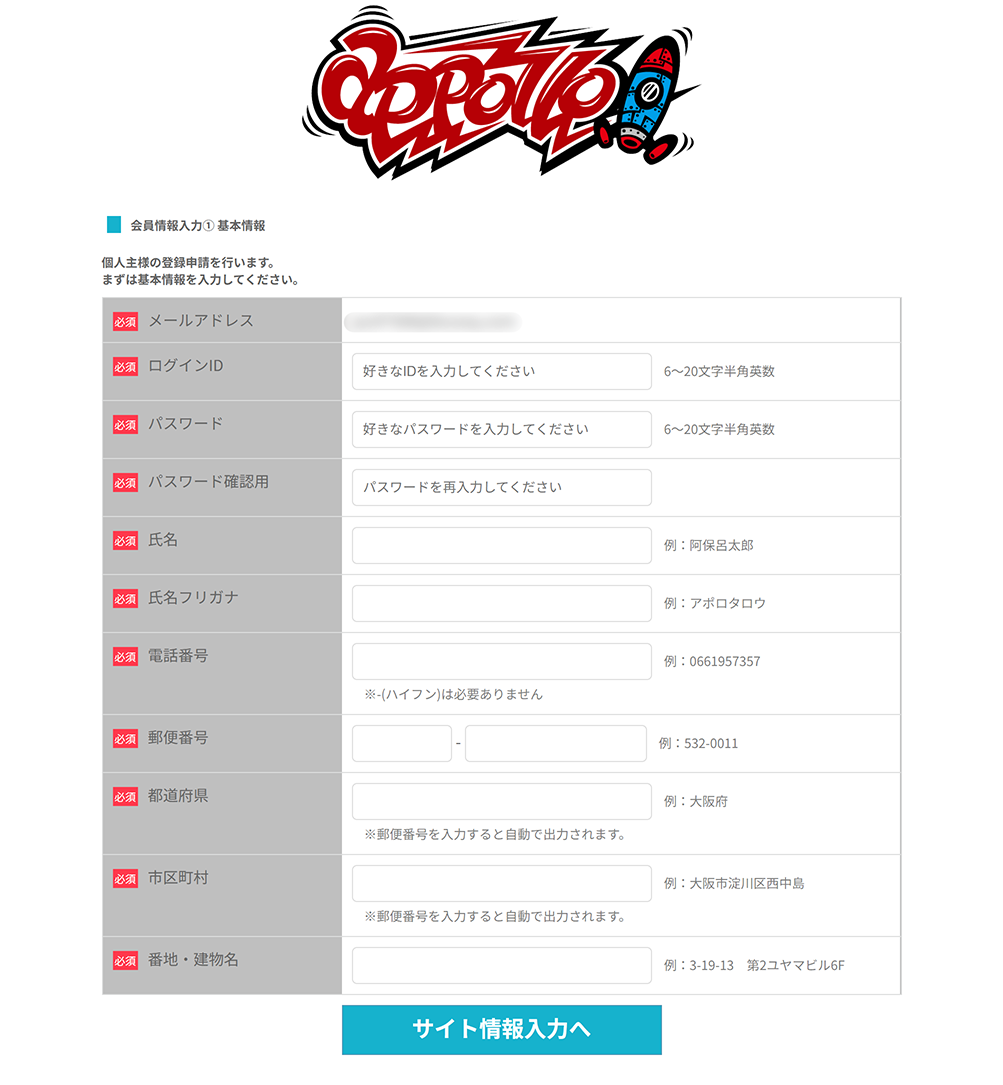
各項目を入力してください!
ログインIDとパスワードは今後必要なので、メモして忘れないようにしてください!
(※※画像は個人で登録の場合のものを掲載しております。法人でご登録の場合は、『氏名』『氏名フリガナ』の項目が『御社名』『御社フリガナ』『担当者様名』『担当者様フリガナ』の計4項目になっております。)
⑤会員情報入力〜サイト情報〜
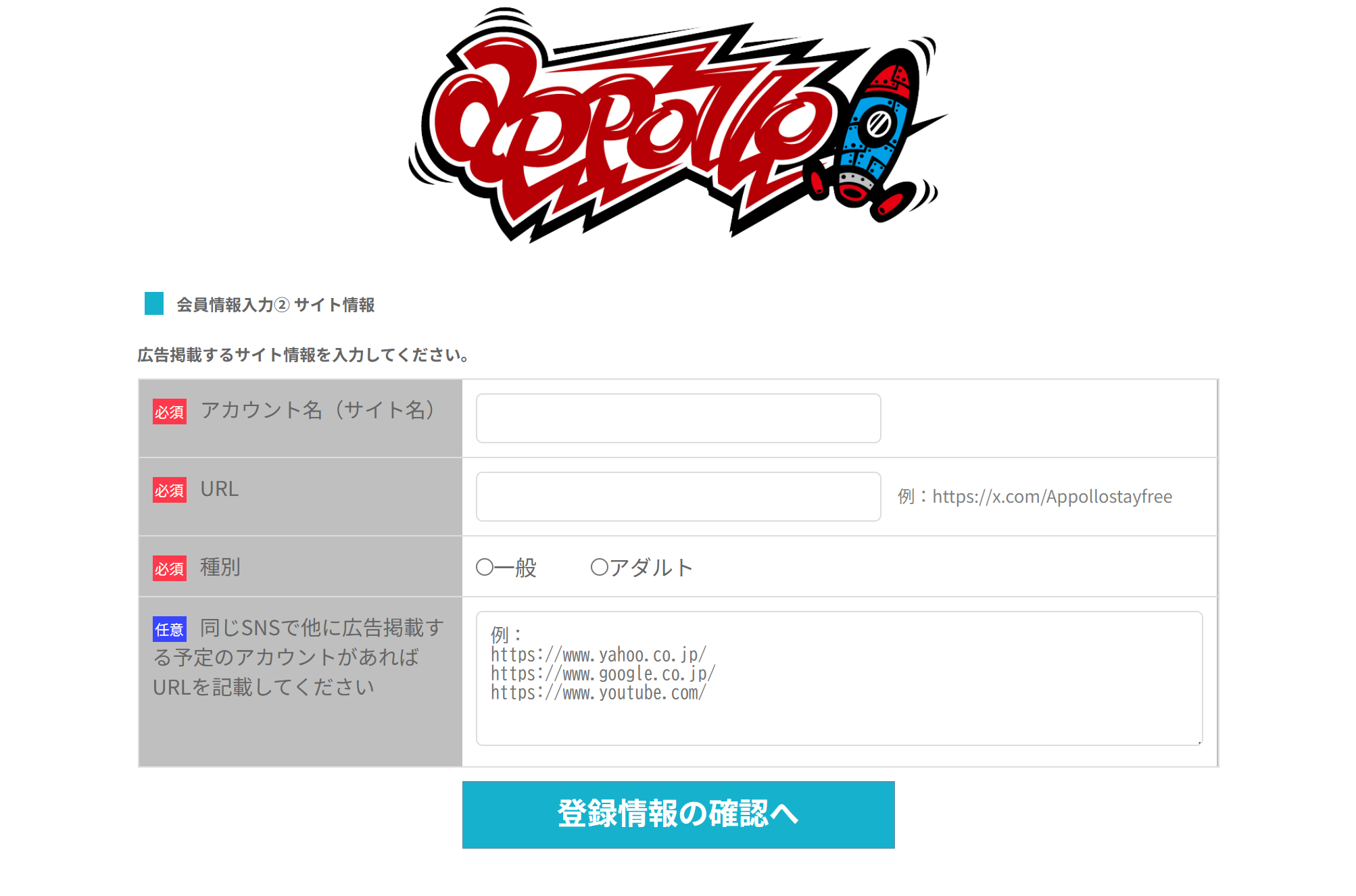
アカウント名(サイト名)
アカウント名は下記画像の赤枠で囲っている部分のアカウント名をご入力ください!
【Twitter(X)の場合】
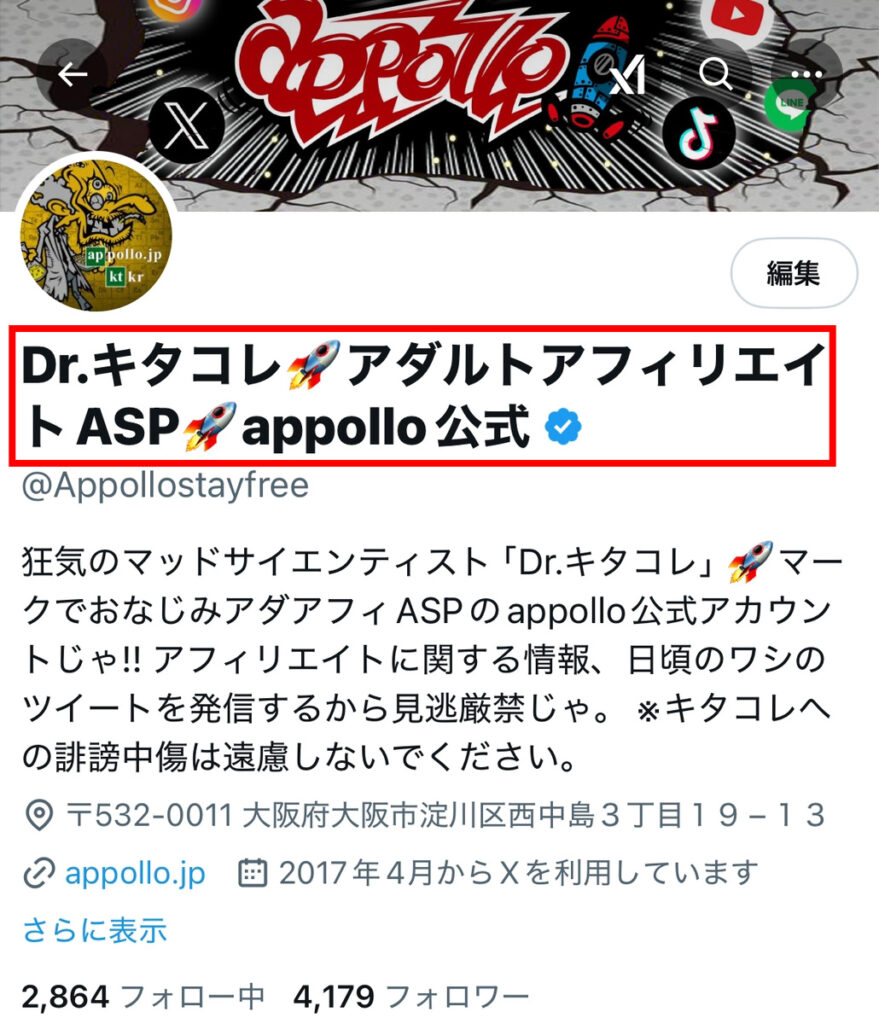
【Instagramの場合】
※Instagramのアカウント名を設定されていない場合は、ピンク枠で囲っているアカウントIDを記載してください!
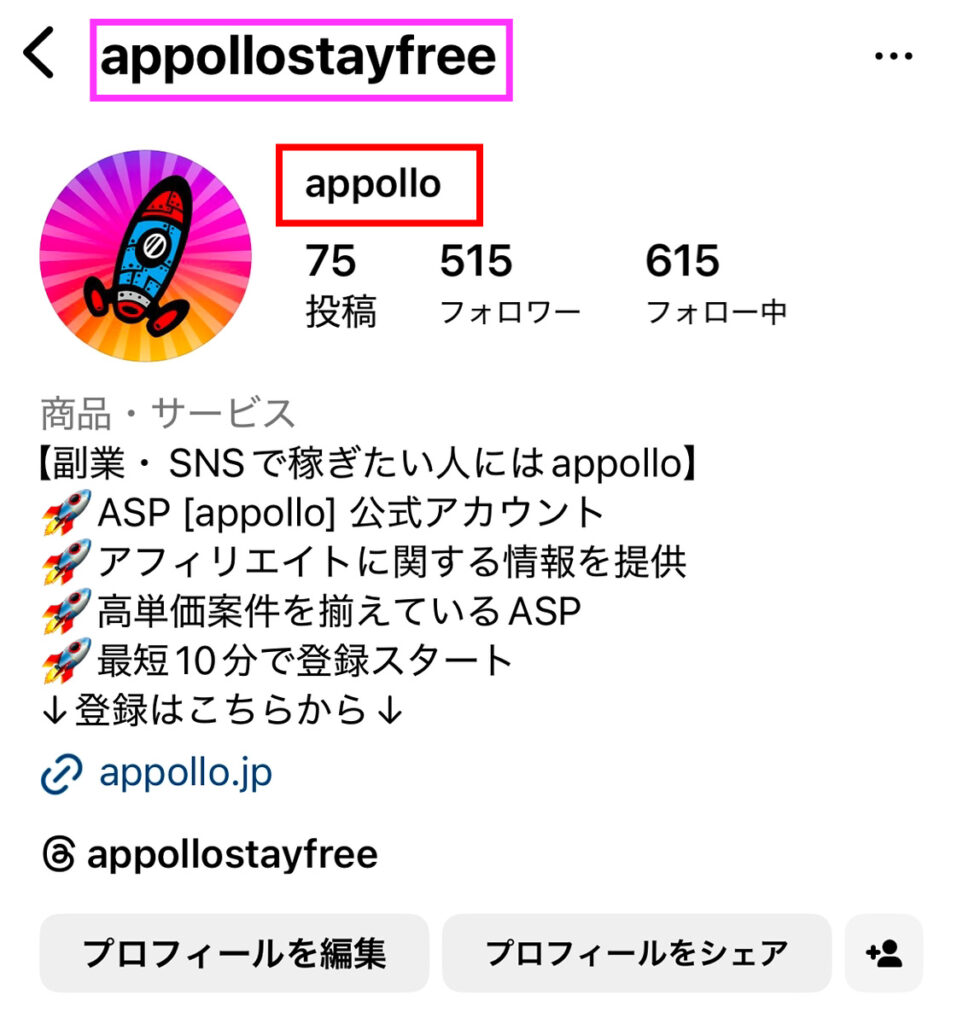
URL
【Twitter(X)の場合】
https://x.com/〇〇
この〇〇の部分にご自身のアカウントIDに変えたものをご入力ください!
例:アカウントのIDが『@Appollostayfree』の場合
https://x.com/Appollostayfree となります!(@は不要です)
【Instagramの場合】
https://www.instagram.com/〇〇
この〇〇の部分にご自身のアカウントIDに変えたものをご入力ください!
例:アカウントのIDが『appollostayfree』の場合
https://www.instagram.com/appollostayfree となります!
種別
種別については
『まとめ動画』や『おもしろ動画』などのアダルト要素がないアカウントを使用される場合は一般を選択してください。
『裏垢女子』や『裏垢男子』などのアダルト要素があるアカウントを使用される場合はアダルトを選択してください。
同じSNSで他に広告掲載する予定のアカウントがあればURLを記載してください
追加申請したアカウントと同じSNSで他に広告掲載予定のアカウントがあればこちらにURLのご記入をお願いいたします。
※他のSNSでも広告を掲載したい場合は、新規登録完了後に管理画面から『サイト追加』メニューより別途申請を行ってください。
⑥会員情報の確認
入力していただいた登録情報に誤りがないかご確認ください。
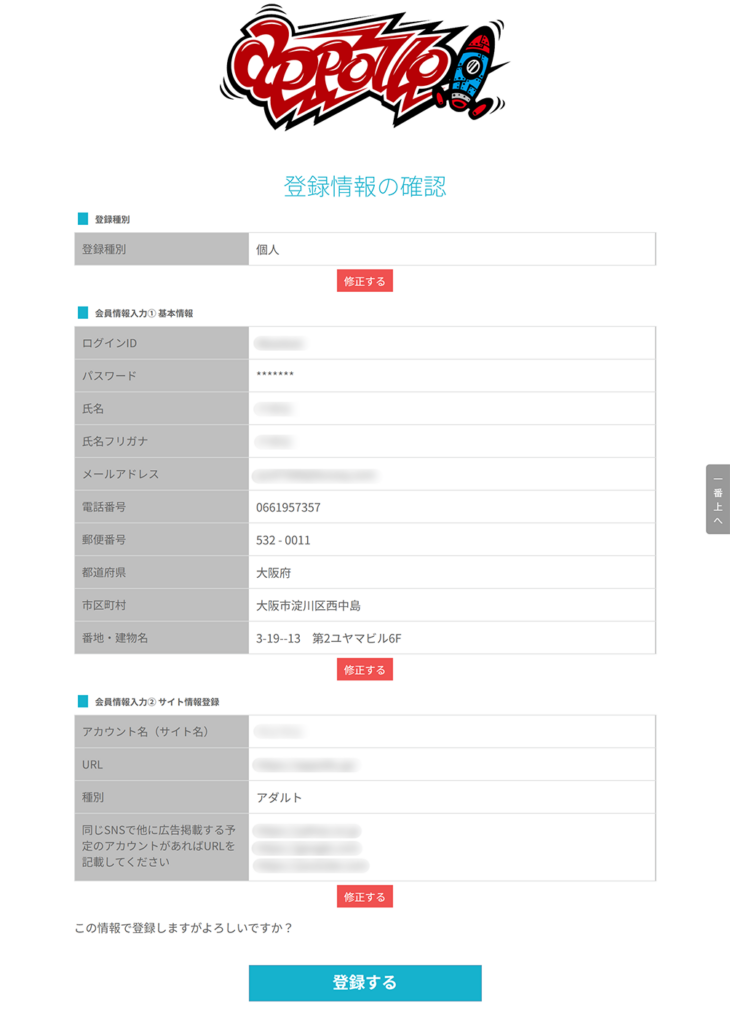
誤りがなければ、ページ下部の『登録する』ボタンを押して次にお進みください。
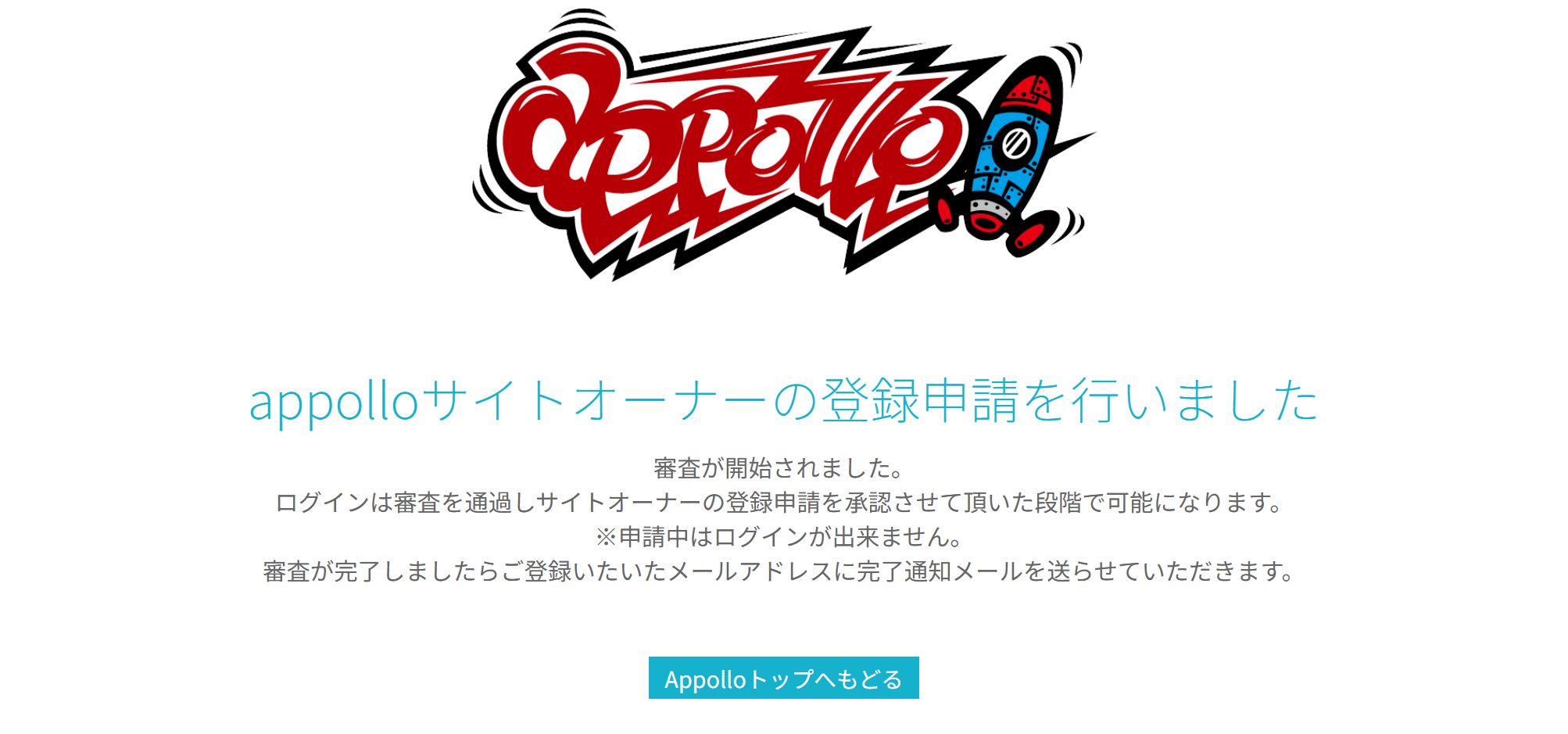
以上でappolloの登録は完了です。
登録申請は、当日または翌日に承認されます。
ただし、土日祝をはさむ場合は、翌営業日に承認となります。
あらかじめご了承ください。
⑦登録承認メール確認
登録申請が承認されると、info@appollo.jpから自動で審査完了通知メールが届きます。
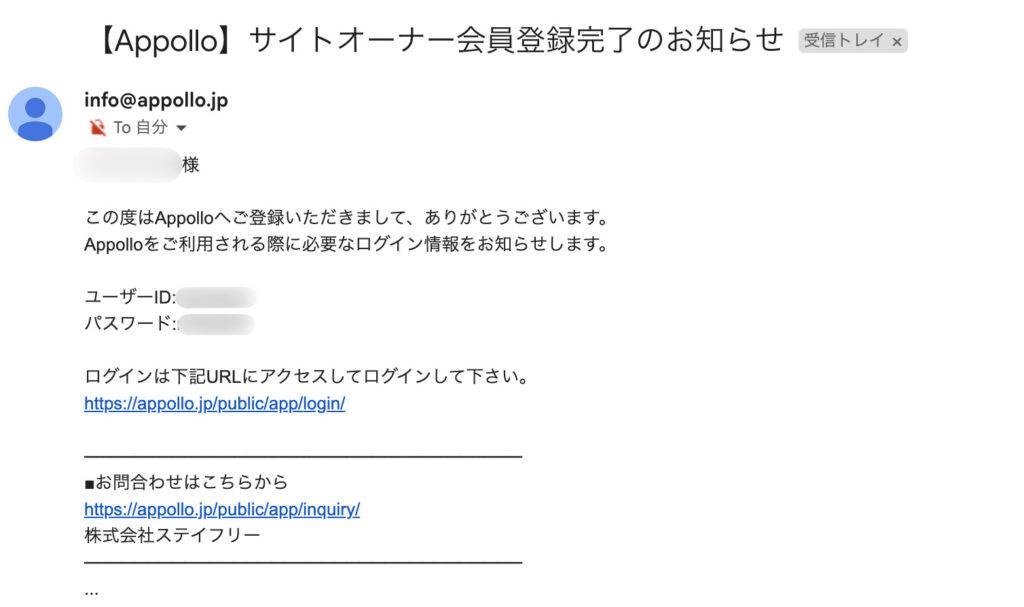
上記のメールが届いた後に、appollo運営事務局(media@support.appollo.jp)からサイトオーナー登録申請についてのメールが届きます。
このメールには、ASPを利用するための重要な案内が記載されていますので、必ずご一読ください。
下記が主なメールの内容です。
1.appolloにログインして口座情報をご登録ください。
2.アフィリエイト掲載用のリンクについての詳細
3.アフィリエイトURLを掲載後、お手数ですが、入稿メールへのご返信にてご一報ください
⑧口座登録
口座登録に移ります。(※口座登録については上記メールが届く前でも登録が可能です!)
にアクセスしてユーザーIDとパスワードを入力し、appolloのサイトオーナー用ページにログインしてください。
報酬振り込みのため口座情報を登録する必要があります。
ログイン後、口座登録のポップが表示されます。
『口座を設定する』から口座設定を行ってください。
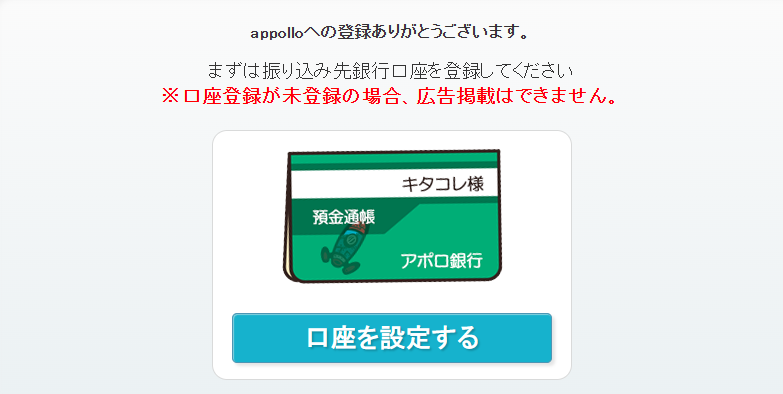
口座情報の入力を行ってください。
※appolloに登録されている名前と口座名義が一致していない場合、口座の承認を行うことができません。必ず、同名義の口座でご登録ください。
また、入力された口座情報に不備があると、振込が正常に行われず、再振込の手続きが必要になる場合があります。その際に発生する振込手数料はアフィリエイター様のご負担となりますので、あらかじめご了承ください。
スムーズに報酬をお受け取りいただくためにも、口座情報に誤りがないよう、十分にご確認のうえ登録をお願いいたします。
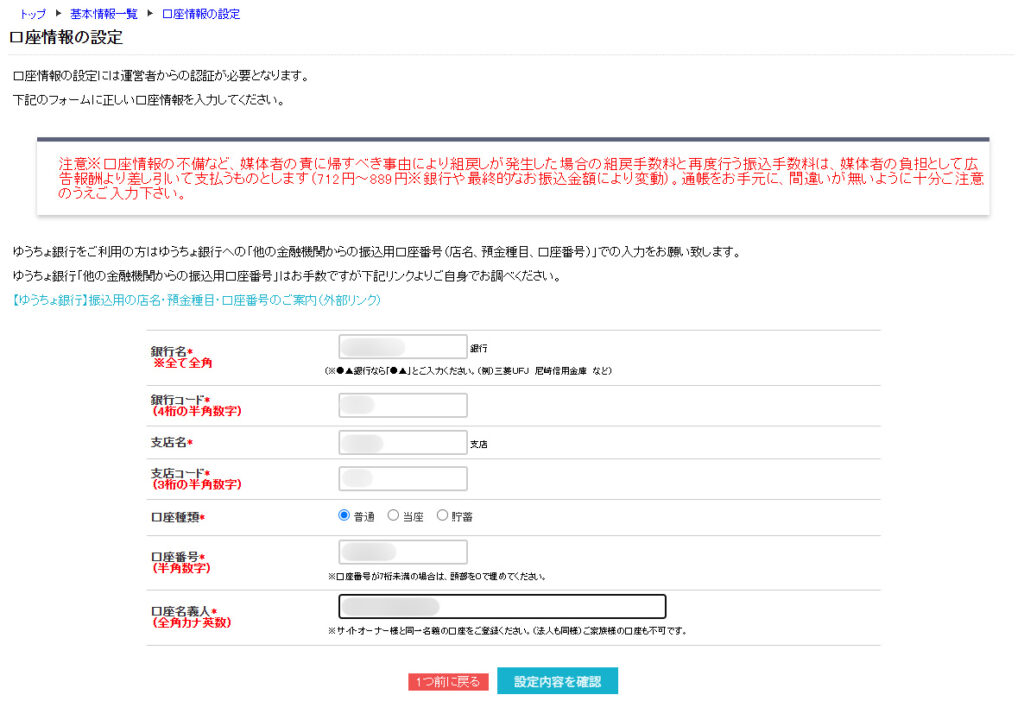
入力が完了したら、『登録内容を確認』を押してください
お間違いがなければ、『申請する』ボタンから口座情報を申請してください!
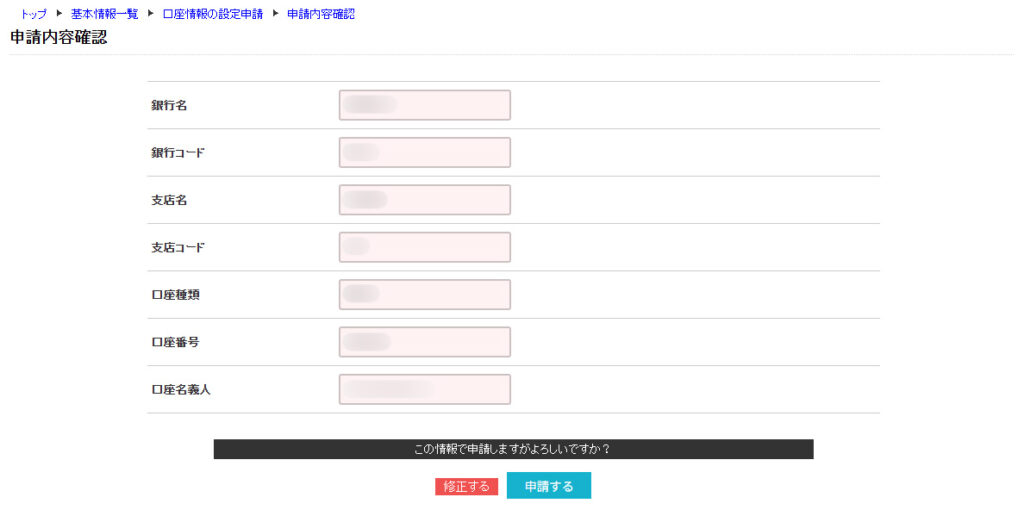
最後にアポロ新規ユーザー向けのアンケートを実施しております。
ご回答よろしくお願いします。

口座情報の申請が承認されるまでお待ちください。
弊社にて承認作業を行います。当日または翌日に承認されます。
ただし、土日祝をはさむ場合は、翌営業日に承認となります。
あらかじめご了承ください。
承認後、info@appollo.jpから口座情報承認完了メールが届きます
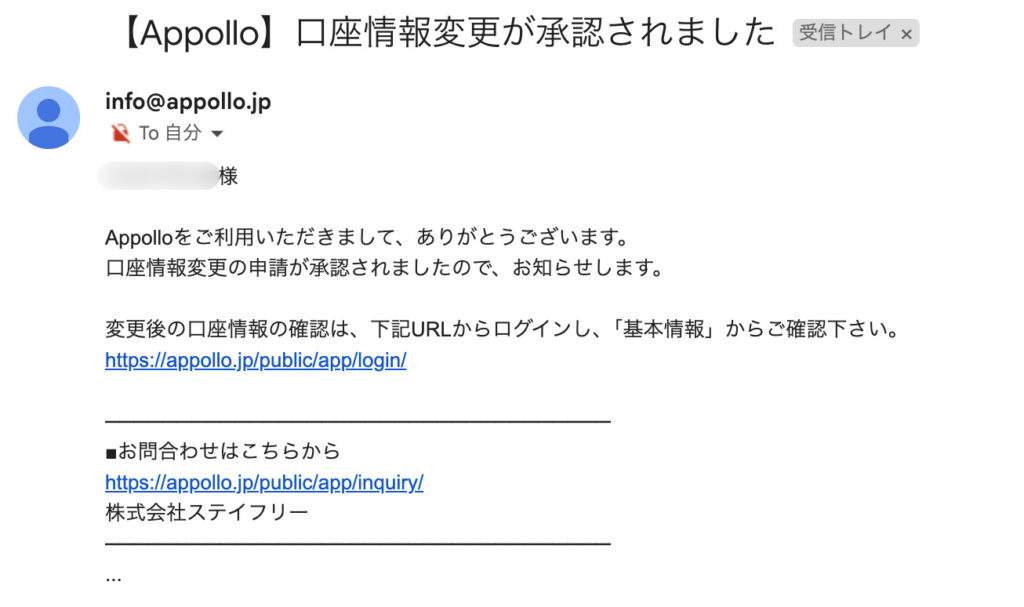
承認が完了した後、1~2営業日以内にappolloから
・出会いアプリおまかせランダムURL
・出会いLINE追加おまかせランダムURL
の2種類を入稿させていただきます。
スムーズにアフィリエイトを開始していただけるよう、迅速に対応いたしますので、今しばらくお待ちくださいませ。
さいごに
以上で、パソコンを使ったappolloの登録方法の説明は終了です。
appolloの新規登録はコチラから↓
https://appollo.jp/member/app/register/?INVITATION_CODE=44K544Oe44Ob44Gn5YCL5Lq644Gn5paw6KaP55m76YyyMjcwNDU%3D
万が一、登録中に不明点や問題が発生した場合は、お気軽にお問い合わせください!